数据处理与分析教案资料讲解
SPSS数据处理与分析教案-数据推断

SPSS Statistics 数据判断相关分析原理与散点图1 .理解相关关系的概念。
2 .理解正相关和负相关。
3 .理解强相关和弱相关。
4 .能够绘制散点图。
教学重点、难点: 重点:能够绘制散点图。
难点:理解数据相关的概念。
补 充 内 容 和 时间分配一、相关关系二、相关分析(5 分钟)相关分析通常有 2 种方法,一种是散点图,另一种是相关系数。
三、散点图的作用1.正相关和负相关2.强相关和弱相关四、绘制散点图1.利用“设置标记”绘制散点图子任务 1:打开“汽车销售.sav ”(见本书配套资源)文件,根据“排量_L ”和“新车价格_美元”两个变量绘制散点图, 其中 “汽车排量”作为自变量, “新车价格”作为因变量, 将 “型(15 分钟)号”设为“设置标记”。
【步骤 1】~【步骤 4】2.利用“标注个案”绘制散点图子任务 2:打开“汽车销售.sav ”(见本书配套资源)文件,根据“耗油量_升每百公里”(20 分钟)和“新车销量_辆”两个变量绘制散点图,其中“耗油量_升每百公里”作为自变量, “新车销量_辆”作为因变量,将“型号”设为“标注个案”,并设置标注的文字为红色。
【步骤 1】~【步骤 7】3.利用散点图寻觅异常点子任务 3:打开“汽车销售异常点_美元.sav ”(见本书配套资源)文件,通过绘制散点图(“排量_L ”为自变量, “新车价格_美元”为因变量,并在图中显示型号),找出异常点。
授课内容(项目,任务) 教学目标:教学内容及过程设计项目四 任务 1 (10 分钟)(20 分钟)(5 分钟)【步骤 1】~【步骤 6】任务实训(10 分钟)在“人口.sav”(见本书配套资源)中,根据“序号”和“人口”两个变量绘制散点图,找出人口随着时间变化的规律。
课后总结分析:授课内容 项目四 SPSS Statistics 数据判断 (项目,任务) 任务 2 相关系数 教学目标:1 .掌握相关系数的概念。
数学实践教案:数据的整理与分析

数学实践教案:数据的整理与分析一、引言数据的整理与分析是数学中重要的实践内容,它不仅可以帮助我们更好地理解和应用数学知识,还能使我们在实际问题解决中提高效率和准确性。
在本文中,我们将探讨数据的整理方法以及如何运用数学工具来进行数据分析。
二、数据的整理1. 数据收集:首先,我们需要明确收集什么样的数据以及如何收集这些数据。
在进行数据收集之前,应该制定一个明确的目标,并确定所需信息的类型和范围。
常见的数据收集方式包括问卷调查、观察记录和实验测量等。
2. 数据清洗:在得到原始数据后,往往需要对其进行清洗,去除错误或重复的数据,以保证后续分析过程的准确性。
同时,对于缺失值也要采取合适的处理方式,例如插补或删除等。
3. 数据分类与排序:根据研究目标和特点,将数据进行分类和排序有助于后续分析过程。
常见的分类方法包括按时间、地区、性别等因素划分;而排序则可以按照大小或其他特定规则进行。
三、数据的分析方法1. 描述性统计:描述性统计是对已有数据进行总结和概括的方法。
其常用指标包括平均数、中位数、众数、极差等。
通过这些指标,我们可以对数据的集中趋势、离散程度以及分布形态有一个直观的认识。
2. 相关性分析:相关性分析是研究变量之间关联程度的一种方法。
通过计算协方差和相关系数,我们可以了解两个变量之间的线性关系强弱以及正负向关系。
例如,通过相关性分析可以判断学习时间与成绩之间是否存在显著关联。
3. 统计推断:统计推断是根据样本数据对总体特征进行推断的方法。
通过抽样调查和假设检验等技术,我们可以从部分数据中推断出整体的特征,并对研究所得结论进行可靠性评估。
四、实践案例以某班级同学身高为例来说明数据整理和分析的实际应用过程。
1. 数据整理:首先需要收集同学们身高的原始数据,并将其清洗后整理成表格或图表形式。
可以按性别分类并按身高排序,以便后续分析。
2. 描述性统计:对于收集到的身高数据,可以计算平均身高、中位数和众数,以了解同学们的身高分布状况。
初一信息技术教案数据处理与分析
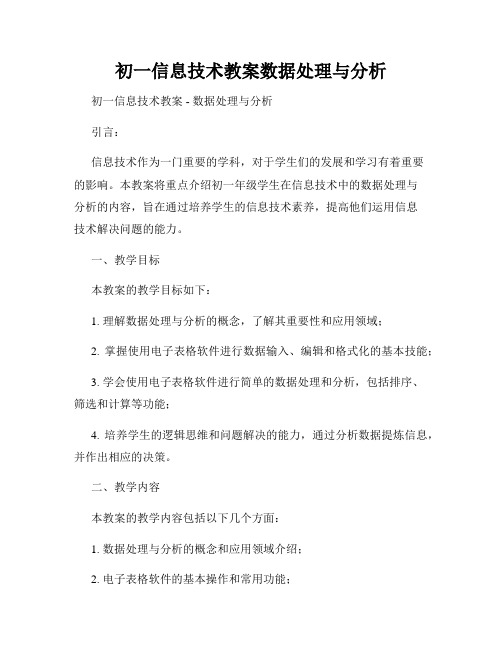
初一信息技术教案数据处理与分析初一信息技术教案 - 数据处理与分析引言:信息技术作为一门重要的学科,对于学生们的发展和学习有着重要的影响。
本教案将重点介绍初一年级学生在信息技术中的数据处理与分析的内容,旨在通过培养学生的信息技术素养,提高他们运用信息技术解决问题的能力。
一、教学目标本教案的教学目标如下:1. 理解数据处理与分析的概念,了解其重要性和应用领域;2. 掌握使用电子表格软件进行数据输入、编辑和格式化的基本技能;3. 学会使用电子表格软件进行简单的数据处理和分析,包括排序、筛选和计算等功能;4. 培养学生的逻辑思维和问题解决的能力,通过分析数据提炼信息,并作出相应的决策。
二、教学内容本教案的教学内容包括以下几个方面:1. 数据处理与分析的概念和应用领域介绍;2. 电子表格软件的基本操作和常用功能;3. 数据输入、编辑和格式化的技巧;4. 数据处理与分析的基本方法和实例;5. 数据的图表展示和报告撰写。
三、教学过程1. 概念和应用领域介绍在课堂上,首先通过案例和实例介绍数据处理与分析的概念和应用领域,让学生明确其重要性和实际应用的场景。
2. 电子表格软件的基本操作和常用功能在学生对数据处理与分析有了初步认识之后,引入电子表格软件的基本操作和常用功能。
通过演示和实践操作,教授学生如何打开电子表格软件,创建新的工作表,进行单元格的选择、复制和粘贴等基本操作。
3. 数据输入、编辑和格式化的技巧接下来,重点教授学生如何在电子表格中进行数据输入、编辑和格式化。
学生需要了解合理组织数据输入的布局,选择合适的数据类型以及如何对数据进行格式化,使其具有清晰明了的呈现效果。
4. 数据处理与分析的基本方法和实例在学生掌握了数据的基本输入和编辑技巧之后,引入数据处理与分析的基本方法和实例。
通过实际案例,教授学生如何使用电子表格软件进行数据的排序、筛选和计算等操作,让学生能够快速准确地找到和分析数据中的有用信息。
数据的处理与分析

数据的处理与分析教案:数据的处理与分析引言:数据是我们生活中无处不在的一部分,不论是个人生活还是商业运营,都需要对数据进行处理与分析。
本教案旨在帮助学生学习数据处理与分析的基本知识和技能,培养他们的数据思维能力和解决问题的能力。
一、数据的获取与整理1.1 数据的来源- 了解数据的来源,包括实际调查、文献资料、互联网等。
- 分析不同数据来源的可靠性和时效性。
1.2 数据的收集与整理- 掌握主动收集数据的方法,如问卷调查、实地观察等。
- 学习整理数据的技巧,如数据登记、数据清洗、数据分类等。
二、数据的描述与分析2.1 数据的描述统计- 学习数据的中心趋势测度指标,如均值、中位数、众数等。
- 学习数据的离散程度测度指标,如极差、方差、标准差等。
2.2 数据的可视化展示- 掌握使用图表进行数据分析的方法,如柱状图、折线图、散点图等。
- 学习制作合适的图表,提高数据展示的效果和可读性。
2.3 数据的关联与预测- 学习如何分析数据之间的关联性,使用相关系数进行量化分析。
- 通过线性回归等方法,预测未来数据的趋势和变化。
三、数据的解释与应用3.1 数据解释与评价- 学习如何解释数据的统计结果,合理评价数据的可信度和适用性。
- 培养学生的批判性思维,避免数据的误解和滥用。
3.2 数据在实际问题中的应用- 引导学生将数据应用到实际问题中,如市场调研、产品改进等。
- 通过案例分析和团队合作,培养学生解决问题的能力和创新思维。
四、小结与总结4.1 对数据处理与分析的认识与反思- 引导学生思考数据处理与分析的重要性和应用领域。
- 分享实例,让学生认识到数据处理与分析在不同行业中的作用。
4.2 自我评价与反馈- 学生对本教学内容进行自我评价,并提出自己的反馈和建议。
- 教师对学生的表现进行评价和点评,做好个性化指导。
结语:数据处理与分析是21世纪社会中的重要技能,我们要培养学生对数据的敏感性和思维能力,让他们能够从庞杂的数据中提取有价值的信息,并运用到实际问题中。
五年级下册数学教案:数据的分析和处理

五年级下册数学教案:数据的分析和处理随着社会的发展,数据已经成为了我们生活中不可或缺的一部分。
在各行业中,数据分析和处理已经成为了关键的工作。
对于孩子们来说,在正处于学习阶段的他们中,数学中的数据分析和处理也是非常重要的。
在五年级下册的数学教学中,数据的分析和处理成为了重要的一环。
一、教学目标通过本节课的学习,学生将能够:1. 理解数据分析和数据处理的概念,并能独立完成数据的采集、整理和分析。
2. 能够使用手工和电脑工具完成对数据的图表、统计和比较等分析和处理。
3. 培养学生的观察能力、分析能力和判断能力。
二、教学分析①知识框架:本节课涉及到的知识点如下:1. 数据的概念及采集。
2. 数据整理的方法及数据类别。
3. 图表分析。
4. 统计分析。
5. 数据的比较。
②教学方法:1. 探究式教学法:鼓励学生积极提问,探究现象背后的规律。
2. 合作学习法:让同学们在小组中相互协作,提高信息交流和讨论水平。
3. 多元化教学法:采用多种教学策略,考虑学生的认知水平和学习风格,创造更多的学习机会和自主学习空间。
③教学资源:地图、表格、电脑、多媒体等。
三、教学过程1. 情境导入教师可通过多种途径引入本节课的话题,如通过新闻、广告、校园选举等事例引出数据分析和处理的重要性。
2. 知识讲解教师对数据的概念、数据采集及数据整理方法等知识进行介绍讲解,并且引导学生探究各种数据图表的统计意义和表现形式。
3. 实践应用(1)数据整理教师根据实际情境布置不同的任务,让学生收集数据,并通过整理、分类、比较等方式进行数据分析和处理。
比如,教师可以让学生成立问卷,调查同学们喜欢的动物等,让学生整理数据,制作图表分析。
(2)图表分析教师和同学们共同分析各种数据图表在信息呈现上的优缺点,通过数据分析和比较,让学生理解各种图表的表达方式和信息含义,并逐渐能够根据图表分析进行问题解答。
(3)统计分析教师提供数字,让同学们根据数据进行比较和统计分析,培养学生的数据分析和处理能力。
SPSS数据处理与分析教案-数据的描述性统计分析
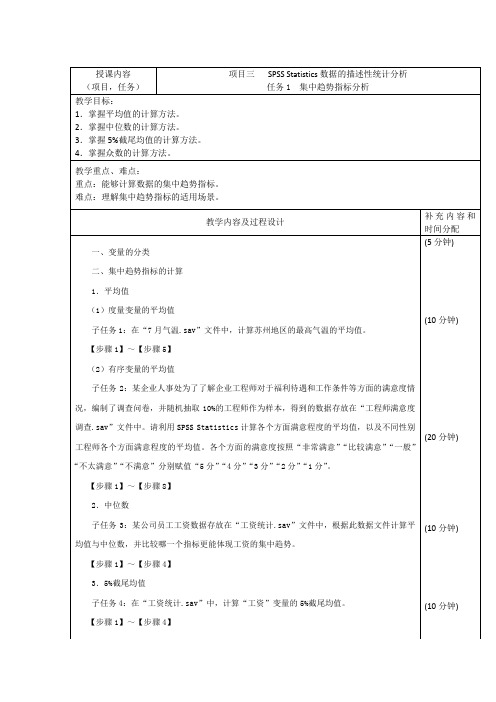
(项目,任务)
项目二SPSS Statistics数据创建与数据预处理
任务4图表分析
教学目标:
1.掌握交叉表格的制作方法。
2.掌握柱形图和饼图的绘制方法。
教学重点、难点:
重点:能够绘制交叉表格、柱形图、饼图。
难点:理解数据的各种图形的特点。
教学内容及过程设计
时间分配
一、制作交叉表格
子任务1:“手机销售统计.sav”文件记录了某淘宝店铺某日手机的销售数据,通过交叉表格分析消费者的性别与手机品牌的关系。
2.箱图
子任务2:打开“满意度测评.sav”文件,绘制不同营业厅的满意度的箱图,并在图中标注个案。
【步骤1】~【步骤3】
二、数据的正态性检验
1.通过直方图进行正态性检验
子任务3:在“满意度测评.sav”文件中,绘制不同营业厅的满意度的直方图。
【步骤1】~【步骤3】
2.通过正态QQ图进行正态性验证
子任务4:在“满意度测评.sav”文件中,利用正态QQ图判断不同营业厅的满意度是否服从正态分布。
【步骤1】~【步骤3】
3.通过正态性验证指标进行正态性验证
子任务5:在“满意度测评.sav”文件中,判断不同营业厅的满意度是否服从正态分布。
【步骤1】~【步骤4】
任务实训
在“成绩.sav”文件中,判断不同性别的成绩是否服从正态分布。
(20分钟)
(20分钟)
(10分钟)
(10分钟)
(15分钟)
课后总结分析:
【步骤1】~【步骤8】
2.中位数
子任务3:某公司员工工资数据存放在“工资统计.sav”文件中,根据此数据文件计算平均值与中位数,并比较哪一个指标更能体现工资的集中趋势。
数据处理与分析教案
数据处理与分析教案【数据处理与分析教案】一、教学目标通过本节课的学习,学生应能够:1.了解数据处理与分析的基本概念;2.掌握常见的数据处理和分析方法;3.能够应用所学方法,解决实际问题。
二、教学内容1. 数据处理的基本概念1.1 数据的定义和特点1.2 数据采集和清洗1.3 数据预处理2. 数据分析的基本概念2.1 数据分析的意义和目标2.2 常用的数据分析方法三、教学过程1. 数据处理的基本概念在这个板块中,我们将介绍数据处理的基本概念。
首先,我们会从数据的定义和特点开始,让学生对数据有一个清晰的认识。
然后,我们会讲解数据采集和清洗的过程,以及数据预处理的重要性。
2. 数据分析的基本概念在这个板块中,我们会讲解数据分析的基本概念。
首先,我们会介绍数据分析的意义和目标,让学生明白为什么需要进行数据分析。
然后,我们会详细说明常用的数据分析方法,例如统计分析、数据挖掘等。
3. 实践操作在这个板块中,我们将组织学生进行实践操作,以加深他们对数据处理与分析的理解。
学生将利用所学的知识,对给定的实际问题进行数据处理和分析,并给出相应的结论和建议。
四、教学评估1. 完成课堂小练习在教学过程中,我们会针对学生的学习情况,设计一些小练习来检验他们的掌握程度。
学生需要通过练习题目,运用所学知识完成相应的数据处理和分析。
2. 个人作业作为本节课的总结和巩固,我们会布置一些个人作业给学生。
学生需要根据提供的数据,进行数据处理和分析,并撰写一份简要的报告,包括数据处理过程、分析方法和结论。
五、教学资源1. 教学课件2. 实际数据样本3. 练习题和答案4. 个人作业要求和范例六、教学反思通过本次课堂教学,学生对数据处理与分析的基本概念和常用方法有了初步的了解。
实践操作环节的设计能够帮助学生将所学知识应用到实际问题中,提高他们的实际运用能力。
在今后的教学中,我们还可以通过更多的案例分析和实例操作,进一步加强学生对数据处理与分析的理解和掌握。
数据处理与分析教案
数据处理与分析教案教案:数据处理与分析教学内容:本教案旨在教授学生如何进行数据处理与分析,帮助他们掌握数据处理的基本概念、方法和技巧。
通过实际案例的分析和操作,学生将能够应用所学知识解决实际问题,提高数据处理与分析的能力。
教学目标:1.了解数据处理的重要性及其在各个领域的应用。
2.掌握数据收集的方法和技巧。
3.熟悉数据清洗与预处理的过程和方法。
4.学会使用统计方法和可视化工具进行数据分析。
5.能够运用所学知识解决实际问题,提出有效的建议和决策。
教学步骤:一、导入1.引入数据处理与分析的重要性和应用领域。
2.提出学习目标和教学内容的概述。
二、数据收集1.介绍主要的数据收集方法,如问卷调查、实地观察、文献研究等。
2.讲解如何设计和制定问卷以及如何进行实地观察和文献研究。
3.引导学生进行实践操作,收集相关数据。
三、数据清洗与预处理1.解释数据清洗与预处理的概念和目的。
2.介绍数据清洗的步骤,包括缺失值处理、异常值检测和数据转换等。
3.讲解数据预处理的方法,如标准化、归一化等。
4.组织学生进行实际案例的数据清洗和预处理。
四、统计方法与分析1.介绍常用的统计方法,如描述统计、假设检验等。
2.讲解如何选择适当的统计方法进行数据分析。
3.引导学生运用所学方法进行实际数据的统计分析。
五、数据可视化1.解释数据可视化的意义和作用。
2.介绍常见的数据可视化工具和方法,如柱状图、折线图、热力图等。
3.指导学生运用可视化工具呈现数据分析结果。
六、应用案例1.提供实际应用案例,如消费者行为分析、市场调研等。
2.引导学生运用所学知识解决实际问题,提出有效的建议和决策。
七、总结与拓展1.总结本节课的教学内容和学习收获。
2.展示数据处理与分析在不同领域的应用案例。
3.提出学生自主拓展的方向和建议。
教学评估:教师可以通过学生的案例分析报告、实践操作和课堂参与等方式对学生的学习效果进行评估。
同时,学生之间的互动和讨论也是评估的重要参考指标。
数据处理与分析教案
数据处理与分析教案引言:一、学习目标:1.了解数据处理与分析的定义和重要性。
2.掌握数据处理和分析的基本步骤和流程。
3.学习使用数据处理工具和分析方法。
4.提高数据处理和分析的实际应用能力。
二、教学内容:1.数据处理与分析的定义和重要性(10分钟):-数据处理和分析的概念和定义。
-数据处理和分析在决策和问题解决中的重要性。
2.数据处理和分析的基本步骤和流程(20分钟):-数据收集:收集与问题相关的数据。
-数据清理:删除重复、错误和无效的数据。
-数据分析:使用适当的数据分析工具和方法进行数据分析。
-结果解释:对数据分析结果做出解释和总结。
3.数据处理工具和分析方法的学习(30分钟):- 数据处理工具:例如Excel、Python等。
-数据分析方法:例如描述性统计、回归分析等。
-实例演示:通过实例演示使用不同工具和方法进行数据处理与分析。
4.数据处理与分析的实际应用(20分钟):-实际案例分析:通过实际案例分析,让学生应用所学的数据处理和分析方法解决实际问题。
-讨论与分享:学生分享自己的实际应用经验,并进行讨论和交流。
5.巩固与扩展(20分钟):-课后练习:布置一些相关的课后练习,巩固学生的数据处理和分析能力。
-拓展资源:推荐一些相关的学习资源和工具,供学生进一步学习和探索。
三、教学方法:1.讲授法:通过讲解和示范,向学生介绍数据处理与分析的基本概念和方法。
2.实例演示法:通过实际的数据处理和分析实例,向学生展示具体的应用过程和方法。
3.讨论与分享法:鼓励学生积极参与讨论和分享实际应用经验,促进学生之间的互动和学习。
四、教学评估:1.课堂参与度:观察学生在课堂上的主动参与情况,包括提问、回答问题等。
2.实例演示表现评估:根据学生在实例演示中的表现和结果,评估其对数据处理与分析方法的理解和掌握程度。
3.课后练习:对学生完成的课后练习进行评估,包括答案的准确性和解答的思路等。
五、教学资源:1.讲义和教案:提供给学生和教师参考的教学材料。
数据的分析与处理教案
数据的分析与处理教案随着社会的发展和科技的进步,数据分析和处理逐渐成为一个不可或缺的环节。
本教案旨在帮助学生了解数据的基本概念、数据分析和处理的基本方法,并能够运用所学知识解决实际问题。
一、数据的基本概念1.数据的定义和种类数据是指人们在观察、测量和实验过程中收集到的信息,可以是数字、字母、符号和图形等形式。
数据分为定量数据和定性数据。
定量数据是能够进行量化的数据,如人口、温度、重量等;定性数据是不容易量化的数据,如性别、颜色、口味等。
2.数据的来源和采集方法数据的来源可以是外部情况(市场、社会等)或内部情况(公司、机构等)。
数据的采集方法包括问卷调查、实地观察、实验测量等。
二、数据分析和处理的基本方法1.数据的统计描述方法数据统计描述方法主要是描述数据的一些常规参数,如均值、中位数、众数、标准差等。
这些参数可以使我们更好地了解数据的分布特征。
2.数据的数据可视化方法数据可视化方法是将数据转化为图形或图表,使数据更加直观和易于理解。
常用的数据可视化方法包括条形图、折线图、散点图等。
3.假设检验方法假设检验方法是指对存在的假设进行检查和确定。
数据分析中,假设检验可以用来检验两个或多个样本是否具有同一分布特征、哪个参数更具显著性等。
4.相关分析相关分析是指对两个或多个变量之间关系的研究和分析。
相关分析可以通过判断两个变量的相关系数来确定它们之间的正向、负向或无关系。
5.回归分析方法回归分析方法是指对一个或多个独立变量和一个因变量的关系进行研究和分析。
回归分析可以用来分析两个或多个变量之间的依赖关系,并预测未来的趋势。
三、教案的教学过程本教案的教学过程包括以下三个环节:1.数据分析和处理的基础知识在本环节中,将重点讲解数据的基本概念、数据分析和处理的基本方法,以及数据的采集、分析和处理的过程。
2.数据分析和处理的实践演练在本环节中,将通过一些实例来演示如何运用所学知识解决实际的问题,如销售数据分析、预测房价、客户人群分析等。
- 1、下载文档前请自行甄别文档内容的完整性,平台不提供额外的编辑、内容补充、找答案等附加服务。
- 2、"仅部分预览"的文档,不可在线预览部分如存在完整性等问题,可反馈申请退款(可完整预览的文档不适用该条件!)。
- 3、如文档侵犯您的权益,请联系客服反馈,我们会尽快为您处理(人工客服工作时间:9:00-18:30)。
数据处理与分析教案
授课教案
班级:17计1班课程:office2010 授课教师:黄媚
教学过程设计
教学环节及
时间分配
教学内容师生活动设计意图导入新课
( 3分
钟)
讲授新课
( 20分
钟)
通过一个与该节相同的例子观
看,导入本次新课。
第七章电子表格中的数据处理
7、2 数据处理与分析
7.2.1 数据的查找与替换
1、数据查找
单击任意单元格-开始-【编辑】组-查
找和替换-查找-在“查找和替换”的对话
框输入查找内容-选择“查找全部”
2、数据替换
单击任意单元格-开始-【编辑】组-查
找和替换-替换-在“查找和替换”的“替
换”对话框输入查找内容和替换内容-
选择“全部替换”
教师示范操
作学生认真听课
并回答教师提出
的问题。
当堂的师生互
动能让学生更
能加深对操作
步骤的印象,
对其中运用到
的按钮印象更
深刻
序
选
7.2.2 数据排序
1、使用排序按钮快速排序
开始-【编辑】组-排序和筛选
表示数据按递增顺序排列,使最小值位于列的顶端
表示数据按递减顺序排列,使最大值位于列的顶端
2、使用“排序”对话框进行排序
选择需要排序的单元格-数据-【排序和筛选】组-排序-确定
列——选择要排序的列
排序依据——选择排序类型
次序——选择排序方式
数据包含标题——排序时保留字段名称
通过学生自主练习,提高学生动手操作能力。
7.2.3 数据筛选
1、自动筛选
按值列表、按格式、按条件
选择所需单元格-数据-【排序和筛选】组-
“筛选”下拉按钮-选择所需值-确定
2、自定义筛选
选择所需的单元格区域或表-数据-【排序和筛选】组-筛选
在此输入要筛选的条件
3、按单元格颜色、字体颜色或图标集进行筛选
选择所需的单元格区域或表-数据-【排序和筛选】组-筛选-单击下拉按钮 -按颜色筛选-选择所需
4、按选定内容筛选
选择所需的单元格区域或表-右键-筛选-选择所需
5、清除筛选
清除某列筛选:
单击下拉按钮 -从<列标题>
中清除筛选
清除所有筛选:
数据-【排序和筛选】组-清除
7.2.4 合并计算
1、按位置进行合并计算
注意:1、列表数据的顺序排列相同,并使用相同的行和列标签
2、列表中没有空列或行
3、不能将合并的区域放置在需要合并的工作表中
4、布局相同
单击该单元格区域-数据-[数据工具]组-合并计算
打开“合并计算”对话框
函数——汇总函数
引用位置——输入引用位置
添加所有引用区域-确定
7.2.5 数据分类汇总
分类汇总有:求和、平均值、最大值、最小值、偏差、方差等
1、插入分类汇总
①选择该区域的任意单元格-数据-【排序和筛选】组-升序/降序
②数据-【分级显示】组-分类汇总
分类字段——选择要计算分类汇总的列
汇总方式——选择要用来计算分类汇总的汇总函数
选定汇总项——选择要计算分类汇总的值的每个列
替换当前分类汇总——避免覆盖现有的分类汇总
魅族数据分页——每个分类汇总自动分页
汇总结果显示在数据下方——指定汇总行位于明细行的下方
2、删除分类汇总
单机该单元格-数据-【分级显示】组-分类汇总-全部删除
3、分级显示数据列表
分级显示符——
展开或折叠分级显示符——
(1)显示或隐藏分级显示
文件-选项-Excel选项-
高级-此工作表的显示选
项-如果应用了分级显
示,则显示分级显示符
号-确定
(2)删除分级显示
单击工作表-数据-【分级显示】组-取消组合-清除分级显示
若行/列在隐藏状态
开始-【单元格】组-格式—隐藏和取消隐藏-取消隐藏行/列
7.2.6 使用条件格式
1、对文本、数字或日期等进行快速格式化
选择该单元格-开始-【样式】组-条件格式-突出显示单元格规则-选择所需填入使用之-确定
2、使用数据条、色阶和图标集设置格式
数据图——查看某个单元格相对于其他单元格的值
色阶——了解数据分布和数据变化
图标集——对数据进行注释
选择该单元格-开始-【样式】组-条件格式-数据条/色阶/图标集
3、清除条件格式
选择该表-开始 -【样式】组-条件格式-清除规则-选择所。
